Page 1

ENGLISH
DANSKSVENSKA
Xplorer 130
Quick user guide
Kvikvejledning
Snabbinstruktioner för användare
Hurtigreferanse
Nopea käyttöopas
Quick kullanıcı kılavuzu
ªаофпнч пдизЭч штЬуич
THE CD INCLUDES:
1. \Manual\: Modem manual.
2. \Driver\Win9X\: Modem Driver for Windows 95/98.
3. \Driver\WinMe\: Modem Driver for Windows Millenium.
4. \Driver\WinNT\: Modem Driver for Windows NT4.0.
5. \Driver\Win2000\: Modem Driver for Windows 2000.
6. \Acrobat\: Acrobat Reader 4.0 (English version).
7. \Bitware\: Bitware Fax software
The full user guide is available on the CD-ROM
HARDWARE INSTALLATION
1. Install the modem in your computer system. Power on the modem.
2. Power on your computer, start Windows 95/98/Me/NT/2000.
3. Windows 95/98/Me/2000 will detect the modem automatically.
SOFTWARE INSTALLATION
Windows 95 B (OSR2)
1. Reboot the computer after the modem hardware is correctly installed.
2. The message ‘Venus Serial Modem’ will appear.
3. Please insert the supplied driver CD and click ‘Next’.
4. Click ‘Other Locations...’ to search for the correct driver and location.
5. Select the location “D:\DRIVER\Win9X” and click ‘OK’.
(D is the letter of your CD-ROM drive).
6. Windows 95 will find the correct driver, then click ‘Finish’.
Windows 98
1. Reboot the computer after the modem hardware is correctly installed.
2. The message ‘Venus Serial Modem’ will appear.
3. Please insert the supplied driver CD and then click ‘Next’.
4. Select ‘Search for the best driver for your device [Recommended]” and click
‘Next’.
5. Select ‘Specify a location’ and use ‘Browse’ to find the driver or enter the driver
location yourself (D:\DRIVER\Win9X) and click ‘OK’.
6. Windows will automatically search for the modem driver, then click ‘Next’.
7. Click ‘Next’.
8. Choose ‘Finish’.
Windows Me
1. Reboot the computer after the modem hardware is correctly installed.
2. The message ‘Venus Serial Modem’ will appear.
3. The modem will be automatically detected and installed.
CD:N INNEHÅLLER:
1. \Manual\: Manual till modem.
2. \Driver\Win9X\: Modemdrivenhet för Windows 95/98.
3. \Driver\WinMe\: Modemdrivenhet för Windows Millenium.
4. \Driver\WinNT\: Modemdrivenhet för Windows NT4.0.
5. \Driver\Win2000\: Modemdrivenhet för Windows 2000.
6. \Acrobat\: Acrobat Reader 4.0 (engelsk version).
7. \Bitware\: Programvara för Bitware Fax
Fullständig användarhandbok finns tillgänglig på CD-ROM-skivan
INSTALLATION AV MASKINVARA
1. Installera modemet i datorn. Slå på modemet.
2. Starta datorn och starta Windows 95/98/Me/NT/2000.
3. Windows 95/98/Me/2000 letar upp modemet automatiskt.
INSTALLATION AV PROGRAMVARA
Windows 95 B (OSR2)
1. Starta datorn på nytt när modemet är rätt installerat.
2. Meddelandet ‘Venus Serial Modem’ visas.
3. Sätt in CD:n med drivenheten och välj ’Next’.
4. Välj ’Other locations...’ för att hitta rätt drivenhet och sökväg.
5. Välj följande sökväg ’D:\DRIVER\Win9X’ och välj ’OK’. (D är bokstaven för din
CD-drivenhet)
6. Windows 95 letar upp korrekt drivenhet så som visas nedan. Välj ”Finish”.
Windows 98
1. Starta datorn på nytt när modemet är rätt installerat.
2. Meddelandet ‘Venus Serial Modem’ visas.
3. Sätt in CD:n med drivenheten och välj ”Next”.
4 . Välj ”Search for the best driver for your device [Recommended]’ och välj ’Next’.
5. Välj ”Specify a location” och använd ”Browse” för att hitta rätt drivenhet eller
skriv in sökvägen (D:\DRIVER\Win9X) själv och klicka ’OK’.
6. Windows letar automatiskt efter modemdrivenheten. Klicka sedan på ”Next’.
7. Välj ”Next”.
8. Välj ”Finish”.
Windows Me
1. Starta datorn på nytt när modemet är rätt installerat.
2. Meddelandet ‘Venus Serial Modem’ visas.
3. Modemet detekteras och installeras automatiskt.
CD’EN INDEHOLDER:
1. \Manual\: Modemmanual.
2. \Driver\Win9X\: Modemdriver for Windows 95/98.
3. \Driver\WinMe\: Modemdriver for Windows Millenium.
4. \Driver\WinNT\: Modemdriver for Windows NT4.0.
5. \Driver\Win2000\: Modemdriver for Windows 2000.
6. \Acrobat\: Acrobat Reader 4.0 (engelsk udgave).
7. \Bitware\: Bitware faxsoftware
Den fuldstændige brugervejledning findes på CD-ROM’en.
HARDWAREINSTALLATION
1. Installér modemet i dit computersystem. Tænd for modemet.
2. Start computeren, og start Windows 95/98/Me/NT/2000.
3. Windows 95/98/Me/2000 finder modemet automatisk.
SOFTWAREINSTALLATION
Windows 95 B (OSR2)
1. Genstart computer, når modemhardwaren er installeret korrekt.
2. Meddelelsen ‘Venus Serial Modem’ vises.
3. Sæt den driver-CD, som følger med, ind, og klik på ’Next’.
4. Klik på ’Other Locations...’ for at søge efter den korrekte driver og placering.
5. Vælg placeringen D:\DRIVER\Win9X og klik på ’OK’. (D er betegnelsen for dit
CD-ROM-drev).
6. Windows 95 finder den korrekte driver, klik derefter på ’Finish’.
Windows 98
1. Genstart computer, når modemhardwaren er installeret korrekt.
2. Meddelelsen ‘Venus Serial Modem’ vises.
3. Sæt den driver-CD, som følger med, ind og klik på ’Next’.
4. Vælg ’Search for the best driver for your device [Recommended]’ og klik på
’Next’.
5. Vælg ’Specify a location’ og brug ’Browse’ til at finde driveren, eller indtast
driverens placering selv (D:\DRIVER\Win9X) og klik på ’OK’.
6. Windows søger automatisk efter modemdriveren, klik derefter på ’Next’.
7. Klik på ’Next’.
8. Vælg ’Finish’.
Windows Me
1. Genstart computer, når modemhardwaren er installeret korrekt.
2. Meddelelsen ‘Venus Serial Modem’ vises.
3. Modemet detekteres og installeres automatisk.
Windows NT 4.0
1. Reboot the computer after the modem hardware is correctly installed.
2. Click ‘Start’,’Settings’ and then ‘Control Panel’. Then double-click the
‘Modems’ icon.
3 . Mark ‘Don’t detect my modem, I will select it from a list.’ and then choose ‘Next’.
4. Choose ‘Have Disk’.
5. Use ‘Browse’ to find the driver or enter the driver location yourself
(D:\DRIVER\WinNT) and click ‘OK’.
6. Choose the appropriate modem and click ‘Next’.
7. Select the correct port and click ‘Next’.
8. Please fill in the country and area code. Then click ‘Next’.
9. Choose ‘Finish’.
10.Choose ‘Close’.
Windows 2000
1. Reboot the computer after the modem hardware is correctly installed.
2. The message ‘Venus Serial Modem’ will appear.
3. The modem will be automatically detected and installed.
MODEM DIAGNOSTICS
Windows 95/98
1 . Click ‘Start’, ‘Settings’ and then ‘Control Panel’. Then double-click the ‘Modems’
i c o n .
2. Test the modem by choosing the ‘Diagnostics’ tab. Select the appropriate COM
port for the ‘Topcom Xplorer 130’ and click the ‘More Info’ button.
3. If your modem is responding to the AT commands, it is working properly.
Click ‘OK’.
Windows 2000
1. Click ‘Start’, ‘Settings’ and then ‘Control Panel’. Then double-click the ‘Phone
and Modem Options’ icon.
2. Choose the ‘Modems’ tab and select the ‘Lucent Venus PnP’ modem, then
click ‘Properties’.
3. Choose the ‘Diagnostics’ tab, then click ‘Query Modem’.
4. If your modem is responding to the AT commands, it is working properly.
Click ‘OK’.
Windows NT 4.0
1. Starta datorn på nytt när modemet är rätt installerat.
2. Klicka på ”Start”, ”Settings” och sedan på ”Control Panel”. Dubbelklicka
sedan på modemsikonen.
3 . Markera ‘Don’t detect my modem, I will select it from a list.’ Och välj sedan ‘Next’.
4. Välj ”Have Disk”.
5. Använd ‘Browse’ för att finna styrprogrammet eller skriv in styrprogrammet
själv (D:\DRIVER\WinNT) och klicka ‘OK’.
6. Välj det passande modemet och klicka ‘Next’.
7. Välj passande port och klicka ‘Next’.
8. Var vänlig fyll i landskod och riktnummer. Klicka ‘Next’.
9. Välj ”Finish”.
10.Välj ”Choose”.
Windows 2000
1. Starta datorn på nytt när modemet är rätt installerat.
2. Meddelandet ‘Venus Serial Modem’ visas.
3. Modemet detekteras och installeras automatiskt.
TESTA MODEMET
Windows 95/98
1. Klicka på ”Start”, ”Settings” och sedan på ”Control Panel”. Dubbelklicka
sedan på modemsikonen.
2. Testa modemet genom att välja fliken ’Diagnostics’. Välj COM-port för ’Topcom
Xplorer 130’ och välj knappen ’More info’.
3 . Om ditt modem svarar på AT-kommandon, fungerar det som det ska. Välj ’OK’.
Windows 2000
1. Klicka på ”Start”, ”Settings” och sedan på ”Control Panel”. Dubbelklicka på
ikonen ’Phone and Modem Options’.
2. Välj fliken ‘Modems’ och välj modemet ‘Lucent Venus PnP’, välj ”Properties”.
3. Välj fliken ‘Diagnostics’ och därefter på ‘Query Modem’.
4. Om ditt modem svarar på AT-kommandon, fungerar det som det ska. Välj ’OK’.
Windows NT 4.0
1. Genstart computer, når modemhardwaren er installeret korrekt.
2. Klik på ’Start’, ’Settings’ og derefter på ’Control Panel’. Dobbeltklik derefter på
ikonet ’Modems’.
3 . Markér ‘Don’t detect my modem, I will select it from a list.’ og vælg derefter ‘Next’.
4. Vælg ’Have Disk’.
5. Brug ‘Browse’ til at finde driveren eller indtast driverens placering selv
(D:\DRIVER\WinNT) og klik på ‘OK’.
6. Vælg det passende modem og klik på ‘Next’.
7. Vælg den passende port og klik på ‘Next’.
8. Udfyld lande- og områdekoden. Klik derefter på ‘Next’.
9. Vælg ’Finish’.
10.Vælg ’Choose’.
Windows 2000
1. Genstart computer, når modemhardwaren er installeret korrekt.
2. Meddelelsen ‘Venus Serial Modem’ vises.
3. Modemet detekteres og installeres automatisk.
MODEMDIAGNOSTICERING
Windows 95/98
1. Klik på ’Start’, ’Settings’ og derefter på ’Control Panel’. Dobbeltklik derefter på
ikonet ’Modems’.
2. Test modemet ved at vælge fanen ‘Diagnostics’. Vælg den passende COM-port
for ’Topcom Xplorer 130’ og klik på knappen ‘More Info’.
3. Hvis dit modem reagerer på AT-kommandoerne , fungerer den korrekt. Klik på
’OK’.
Windows 2000
1. Klik på ’Start’, ’Settings’ og derefter på ’Control Panel’. Dobbeltklik på ikonet
‘Phone and Modem Options’.
2. Vælg fanen ’Modems’ og vælg modemet ‘Lucent Venus PnP’, og klik derefter
på ’Properties’.
3. Vælg fanen ’Diagnostics’, og klik derefter på ‘Query Modem’.
4. Hvis dit modem reagerer på AT-kommandoerne, fungerer den korrekt. Klik på
’OK’.
www.topcom.be
Page 2
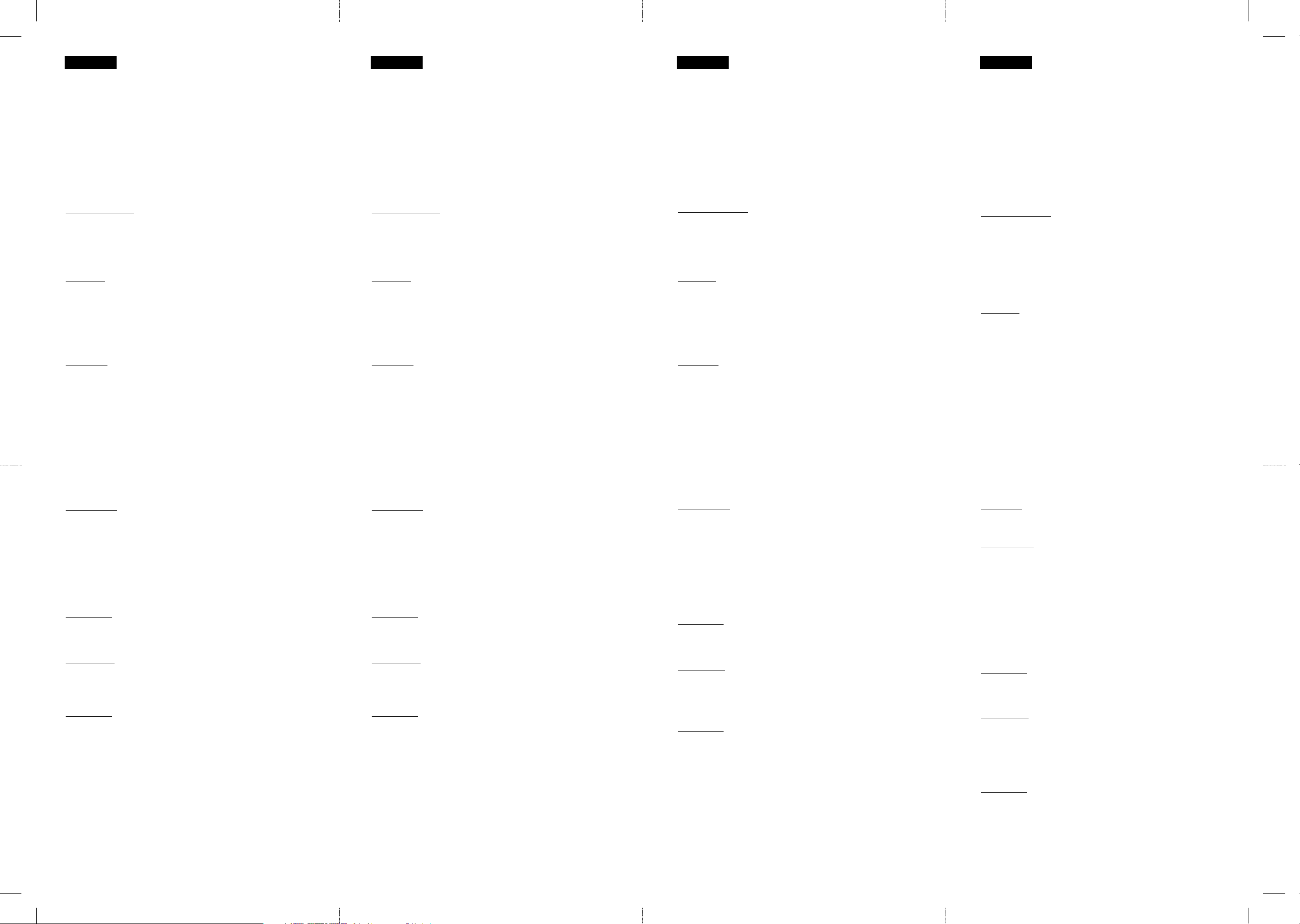
NORSK
PÅ CD-EN FINNER DU:
1. \Manual\: Håndbok for modem.
2. \Driver\Win9X\: Modemdriver for Windows 95/98.
3. \Driver\WinMe\: Modemdriver for Windows Millenium.
4. \Driver\WinNT\: Modemdriver for Windows NT4.0.
5. \Driver\Win2000\: Modemdriver for Windows 2000.
6. \Acrobat\: Acrobat Reader 4.0 (engelsk versjon).
7. \Bitware\: Bitware faksprogram
Hele bruksanvisningen fås på CD-ROMe-n
INSTALLASJON AV MASKINVARE
1. Installer modemet i datamaskinen din. Slå på modemet.
2. Slå på datamaskinen, start Windows 95/98/Me/NT/2000.
3. Windows 95/98/Me/2000 vil oppdage modemet automatisk.
INSTALLASJON AV PROGRAMVARE
Windows 95 B (OSR2)
1. Start datamaskinen på nytt etter at modemet er installert.
2. Du får meldingen ‘Venus Serial Modem’.
3. Sett inn CD-en med driveren og klikk på 'Next'.
4. Klikk på ’Other Locations...’ for å søke etter riktig driver og plassering.
5. Velg plasseringen “D:\DRIVER\Win9X” og klikk på 'OK'. (D er navnet på
CD-ROM stasjonen).
6. Windows 95 vil finne den riktige driveren. Deretter klikker du på 'Finish'.
Windows 98
1. Start datamaskinen på nytt etter at modemet er installert.
2. Du får meldingen ‘Venus Serial Modem’.
3. Sett inn CD-en med driveren som følger med og klikk på 'Next'.
4 . Velg ’Search for the best driver for your device [Recommended]’ og klikk på 'Next'.
5. Velg 'Specify a location' og bruk 'Browse' til å finne driveren, eller legg inn
driverplasseringen selv (D:\DRIVER\Win9X) og klikk på 'OK'.
6 . Windows vil automatisk søke etter modemdriveren. Deretter klikker du på 'Next'.
7. Klikk på 'Next'.
8. Velg 'Finish'.
Windows Me
1. Start datamaskinen på nytt etter at modemet er installert.
2. Du får meldingen ‘Venus Serial Modem’.
3. Modemet oppdages og installeres automatisk.
SUOMI
CD SISÄLTÄÄ:
1. \Manual\: Modeemin käsikirja
2. \Driver\Win9X\: Modeemiajuri Windows 95/98.
3. \Driver\WinMe\: Modeemiajuri Windows Millenium.
4. \Driver\WinNT\: Modeemiajuri Windows NT4.0.
5. \Driver\Win2000\: Modeemiajuri Windows 2000.
6. \Acrobat\: Acrobat Reader 4.0 (Englannin kielinen versio).
7. \Bitware\: Bitware Faksi-ohjelmisto
Käyttöopas on saatavilla Cd-romilla
LAITTEISTON ASENNUS
1. Asenna modeemi tietokonejärjestelmääsi. Kytke virta modeemiin.
2. Kytke tietokoneesi päälle, aloita Windows 95/98/Me/NT/2000.
3. Windows 95/98/Me/2000 havaitsee modeemin automaattisesti.
OHJELMISTON ASENNUS
Windows 95 B (OSR2)
1 . Käynnistä tietokone uudelleen sen jälkeen kun se on asentanut modeemin oikein.
2 . Viesti ‘Venus Serial Modem’ ilmestyy ru u d u l l e .
3 . Työnnä mukaan varustetun ajurin Cd-rom sisään ja näpäytä ‘Next’.
4. Näpäytä ‘Other Locations...’ hakemaan oikeaa ajuria ja paikkaa.
5. Valitse paikka “D:\DRIVER\Win9X” ja näpäytä ‘OK’. (D on Cd-rom-ajurisi
kirjainmerkki).
6. Windows 95 löytää oikean ajurin, tämän jälkeen näpäytä ‘Finish’.
Windows 98
1 . Käynnistä tietokone uudelleen sen jälkeen kun se on asentanut modeemin oikein.
2 . Viesti ‘Venus Serial Modem’ ilmestyy ru u d u l l e .
3. Työnnä mukaan varustetun ajurin Cd-rom sisään ja näpäytä ‘Next’.
4 . Valitse ‘Search for the best driver for your device [Recommended]” ja näpäytä ‘Next’.
5. Valitse ‘Specify a location’ ja käytä ‘Browse’ toimintaa löytämään ajurin tai kirjoita
ajurin paikka itse (D:\DRIVER\Win9X) ja näpäytä ‘OK’.
6. Windows automaattisesti etsii modeemiajurin, tämän jälkeen näpäytä ‘Next’.
7. Näpäytä ‘Next’.
8. Valitse ‘Finish’.
Windows Me
1 . Käynnistä tietokone uudelleen sen jälkeen kun se on asentanut modeemin oikein.
2 . Viesti ‘Venus Serial Modem’ ilmestyy ru u d u l l e .
3 . Tietokone havaitsee ja asentaa modeemin automaattisesti.
TÜRKÇE
CD, AŞAĞıDAKILERI IÇERIR:
1. \Manual\: Modem manüeli.
2. \Driver\Win9X\: Windows 95/98 için Modem Sürücüsü.
3. \Driver\WinMe\: Windows Millenium için Modem Sürücüsü.
4. \Driver\WinNT\: Windows NT4.0 için Modem Sürücüsü.
5. \Driver\Win2000\: Windows 2000 için Modem Sürücüsü.
6. \Acrobat\: Acrobat Reader 4.0 (Íngilizce versiyon).
7. \Bitware\: Bitware Fax yazılımı
Kullanıcı kılavuzunun tamamı, CD-ROM üzerinde mevcuttur.
DONANıMıN KURULMASı
1. Modemi bilgisayar sisteminize monte edin.Modemi çalıştırın.
2. Bilgisayaranızı çalıştırın,Windows 95/98/Me/NT/2000’i başlatın.
3. Windows 95/98/Me/2000,modemi otomatik olarak tespit edecektir.
YAZıLıMıN KURULMASı
Windo ws 95 B (OSR2)
1. Modem donanımı doğru olarak kurulduktan sonra bilgisayarınızı yeniden başlatın.
2. ‘Venus Serial Modem’ mesajı gösterilecektir.
3. Verilen sürücü CD’sini takın ve‘Next’e tıklayın.
4. Doğru sürücüyü ve lokasyonunu aramak için ‘Other Locations’a tıklayın.
5. D:\DRIVER\Win9X lokasyonunu seçin ve OK’e tıklayın.(D,CD-ROM sürücünüzü
gösteren harftir)
6. Windows 95 doğru sürücüyü bulacaktır, daha sonra ‘Finish’e tıklayın.
Windo ws 98
1. Modem donanımı doğru olarak kurulduktan sonra bilgisayarınızı yeniden başlatın.
2. ‘Venus Serial Modem’ mesajı gösterilecektir.
3. Verilen sürücü CD’sini takın ve Next’e tıklayın.
4 . Cihazınız için en iyi sürücüyü seçmek için ‘ S e a rch’ü seçin [Önerilen] ve Next’e tıklay ı n .
5. ‘Specify a location’ı seçin ve sürücüyü bulmak için ‘Browse’ tuşunu kullanın ya da
sürücü lokasyonunu kendiniz (D:\DRIVER\Win9X) yazın ve ‘OK’e tıklayın.
6 . W i n d ow s , modem sürücüsünü otomatik olarak aray a c a k t ı r, daha sonra Next’e tıklay ı n .
7. Next’e tıklayın.
8. Finish’i seçin.
Windo ws Me
1. Modem donanımı doğru olarak kurulduktan sonra bilgisayarınızı yeniden başlatın.
2. ‘Venus Serial Modem’ mesajı gösterilecektir.
3. Modem,otomatik olarak tespit edilecek ve kurulacaktır.
¶¤¤¸Á¹º°
Жп CD ретймбнвАоей:
1. \Manual\: ¶зшейтЭдйп фпщ modem.
2. \Driver\Win9X\: ¦тЮзтбннб пдЬзипич фпщ modem зйб об Windows 95/98.
3. \Driver\WinMe\: ¦тЮзтбннб пдЬзипич фпщ modem зйб об Windows
4 . \Driver\WinNT\: ¦тЮзтбннб пдЬзипич фпщ modem зйб об Windows NT4.0.
5. \Driver\Win2000\: ¦тЮзтбннб пдЬзипич фпщ modem зйб об Windows 2000.
6. \Acrobat\: Acrobat Reader 4.0 (°ззмйлЬ Ылдпуи).
7. \Bitware\: ¤пзйунйлЮ жук Bitware.
Гй рмЬтейч пдизЭеч штЬуич втЭулпофбй уфп CD-ROM.
¶злбфАуфбуи щмйлпа
1. ЖпрпхфЬуфе фп modem уфпо щрпмпзйуфЬ убч. °оАгфе фп modem.
2. °оАгфе фпщ щрпмпзйуфЬ убч лбй келйоЬуфе фб Windows 95/98/Me/NT/2000.
3. Жб Windows 95/98/Me/2000 хб бойшоеа упщо бщфЮнбфб фп modem.
ªзлбфАуфбуи мпзйунйлпа
Windows 95 B (OSR2)
1. ¶рбоеллйоЬуфе фпо щрпмпзйуфЬ бжпа езлбфбуфЬуефе уцуфА фи ущулещЬ фпщ
modem.
2. £б енжбойуфеЭ фп нЬощнб 'Venus Serial Modem’.
3. ЖпрпхефЬуфе уфи нпоАдб фп CD не фп ртЮзтбннб пдЬзиуич лбй лАофе лмйл
уфп лпщнрЭ ‘Next’ (¶рЮнеоп).
4. ºАофе лмйл уфп лпщнрЭ ‘Other Locations...’ ('°мми хЫуи...) зйб об бобъифЬуефе фп
уцуфЮ ртЮзтбннб пдЬзиуич.
5. ¶рймЫкфе фи хЫуи “D:\DRIVER\Win9X” лбй лАофе лмйл уфп лпщнрЭ ‘OK’.
(D еЭобй фп зтАннб фич нпоАдбч CD-ROM)
6. Жб Windows 95 хб втпщо фп уцуфЮ ртЮзтбннб пдЬзиуич, уфи ущоЫшейб лАофе
лмйл уфп лпщнрЭ ‘Finish’ (ЖЫмпч).
Windows 98
1. ¶рбоеллйоЬуфе фпо щрпмпзйуфЬ бжпа езлбфбуфЬуефе уцуфА фи ущулещЬ фпщ
modem.
2. £б енжбойуфеЭ фп нЬощнб 'Venus Serial Modem’.
3. ЖпрпхефЬуфе уфи нпоАдб фп CD не фп ртЮзтбннб пдЬзиуич лбй лАофе лмйл
уфп лпщнрЭ ‘Next’ (¶рЮнеоп).
4. ¶рймЫкфе ‘Search for the best driver for your device [Recommended]’ (°объЬфиуи
фпщ лбмафетпщ ртпзтАннбфпч пдЬзиуич зйб фи ущулещЬ убч [¦тпфеЭоефбй]) лбй
лАофе лмйл уфп лпщнрЭ ‘Next’ (¶рЮнеоп).
5. ¶рймЫкфе ‘Specify a location’ (ºбхптЭуфе нйб хЫуи) лбй штиуйнпрпйЬуфе фп лпщнрЭ
‘Browse’ (°объЬфиуи) зйб об втеЭфе фп ртЮзтбннб пдЬзиуич Ь рмилфтпмпзЬуфе
п Эдйпч фи хЫуи фпщ (D:\DRIVER\Win9X) лбй лАофе лмйл уфп лпщнрЭ ‘OK’.
6. Жб Windows бобъифпао бщфЮнбфб фп ртЮзтбннб пдЬзиуич фпщ modem. ªфи
ущоЫшейб лАофе лмйл уфп лпщнрЭ ‘Next’ (¶рЮнеоп).
7. ºАофе лмйл уфп лпщнрЭ ‘Next’ (¶рЮнеоп).
8. ¶рймЫкфе ‘Finish’ (ЖЫмпч).
Millenium.
Windows NT 4.0
1. Start datamaskinen på nytt etter at modemet er installert.
2. Klikk på “Start”, “Settings” og deretter på “Control Panel”.
Deretter dobbeltklikker du på 'Modems'-ikonet.
3. Velg 'Have Disk'.
4. Merk ‘Don’t detect my modem, I will select it from a list.’ og velg ‘Next’.
5. Bruk ‘Browse’ til å finne driveren eller legg inn driveren selv (D:\DRIVER\WinNT)
og klikk ‘OK’.
6. Velg riktig modem og klikk ‘Next’.
7. Velg riktig port og klikk ‘Next’.
8. Fyll inn landskode (retningsnummer ikke i bruk i Norge). Klikk ‘Next’.
9. Velg 'Finish'.
10.Velg 'Choose'.
Windows 2000
1. Start datamaskinen på nytt etter at modemet er installert.
2. Du får meldingen ‘Venus Serial Modem’.
3. Modemet oppdages og installeres automatisk.
MODEMDIAGNOSER
Windows 95/98
1. Klikk på “Start”, “Settings” og deretter på “Control Panel”.
Deretter dobbeltklikker du på 'Modems'-ikonet.
2. Test modemet ved å velge 'Diagnostics'-kategorien. Velg riktig COM-port for
‘Topcom Xplorer 130' og klikk på 'More Info' knappen.
3 . Hvis modemet ditt svarer på AT-kommandoene, fungerer det riktig. Klikk på 'OK'.
Windows 2000
1. Klikk på “Start”, “Settings” og deretter på “Control Panel”.
Deretter dobbeltklikker du på 'Phone and Modem Options'-ikonet.
2. Velg 'Modems'-kategorien og velg 'Lucent Venus PnP' modemet, klikk deretter
på 'Properties'.
3. Velg 'Diagnostics'-kategorien, deretter klikker du på 'Query Modem'.
4 . Hvis modemet ditt svarer på AT-kommandoene, fungerer det riktig. Klikk på 'OK'.
Windows NT 4.0
1 . Käynnistä tietokone uudelleen sen jälkeen kun se on asentanut modeemin oikein.
2. Näpäytä ‘Start’, ‘Settings’ ja sitten ‘Control Panel’. Sitten näpäytä kahdesti
‘Modems’ ikonia.
3 . Näpäytä ‘Don’t detect my modem, I will select it from a list.’ ja sitten valitse ‘Next’.
4. Valitse ‘Have Disk’.
5. Käytä ‘Browse’ toimintaa etsimään ajuri tai kirjoita ajurin paikka itse
(D:\DRIVER\WinNT) ja näpäytä ‘OK’.
6. Valitse sopiva modeemi ja näpäytä ‘Next’.
7. Valitse oikea portti ja näpäytä ‘Next’.
8. Täytä maan ja alueen suuntanumero. Sitten näpäytä ‘Next’.
9. Valitse ‘Finish’.
10.Valitse ‘Close’.
Windows 2000
1 . Käynnistä tietokone uudelleen sen jälkeen kun se on asentanut modeemin oikein.
2 . Viesti ‘Venus Serial Modem’ ilmestyy ru u d u l l e .
3 . Tietokone havaitsee ja asentaa modeemin automaattisesti.
MODEEMIN VIRHEENMÄÄRITYS
Windows 95/98
1. Näpäytä ‘Start’, ‘Settings’ ja sitten ‘Control Panel’. Sitten näpäytä kahdesti
‘Modems’ ikonia.
2 . Testaa modeemia valitsemalla ‘Diagnostics’. Valitse soveltuva COM-portti oikeaan
‘Topcom Xplorer 130’ ja näpäytä ‘More Info’ painiketta.
3. Jos modeemisi vastaa oikeaan AT komentoon, se toimii oikein. Näpäytä ‘OK’.
Windows 2000
1. Näpäytä ‘Start’, ‘Settings’ ja sitten ‘Control Panel’. Sitten näpäytä kahdesti
‘Phone and Modem Options’ ikonia.
2. Valitse ‘Modems’ ja valitse ‘Lucent venus PnP’ modeemi, sitten näpäytä
‘Properties’.
3. Valitse ‘Diagnostics’, sitten näpäytä ‘Query Modem’.
4. Jos modeemisi vastaa oikeaan AT komentoon, se toimii oikein. Näpäytä ‘OK’.
Windo ws NT 4.0
1. Modem donanımı doğru olarak kurulduktan sonra bilgisayarınızı yeniden başlatın.
2. “Start” [Başlat],“Settings” [Ayarlar] ve sonra “Control Panel”e [Denetim Masası]
tıklayın Daha sonra “Modems” [Modemler] ikonuna çift tıklayın.
3 . ‘ D o n ’t detect my modem, I will select it from a list.’ (Modemimi tespit etme,listeden
seçeceğim.) seçeneğini işaretleyin ve daha sonra ‘Next’i (Bir Sonraki) seçin.
4. Have Disk’i seçin.
5. Sürücüyü bulmak için ‘Browse’yi (Gözat) kullanın ya da sürücü lokasyonunu
(D:\DRIVER\WinNT) kendiniz girin ve ‘OK’e (Tamam) tıklayın.
6. Uygun modemi seçin ve ‘Next’e (Bir Sonraki) tıklayın.
7. Doğru portu seçin ve ‘Next’e (Bir Sonraki) tıklayın.
8. Ülke ve bölge kodunuzu girin.Daha sonra ‘Next’e (Bir Sonraki) tıklayın.
9. Finish’i seçin.
10.Choose’i seçin.
Windo ws 2000
1. Modem donanımı doğru olarak kurulduktan sonra bilgisayarınızı yeniden başlatın.
2. ‘Venus Serial Modem’ mesajı gösterilecektir.
3. Modem,otomatik olarak tespit edilecek ve kurulacaktır.
MODEM TANıSı
Windo ws 95/98
1. “Start” [Başlat],“Settings” [Ayarlar] ve sonra “Control Panel”e [Denetim Masası]
tıklayın Daha sonra “Modems” [Modemler] ikonuna çift tıklayın.
2. ‘Diagnostics’ [Tanı] etiketini seçerek modemi test edin. ‘Topcom Xplorer 130’ için
uygun COM portunu seçin ve ‘More Info’ [Daha Fazla Bilgi] düğmesine tıklayın.
3. Modeminiz AT komutlarına yanıt veriyorsa düzgün olarak çalışıyor demektir.
OK’e tıklayın.
Windo ws 2000
1. “Start” [Başlat],“Settings” [Ayarlar] ve sonra “Control Panel”e [Denetim Masası]
tıklayın.Daha sonra ‘Phone and Modem Options’ [Telefon ve Modem Seçenekleri]
ikonuna çift tıklayın.
2. ‘Modems’ [Modemler] etiketini seçin ve ‘Lucent Venus PnP’ modemi seçin,daha
sonra ‘Properties’e [Özellikler] tıklayın.
3. ‘Diagnostics’ [Tanı] etiketini seçin,daha sonra ‘Query Modem’i [Modemi Sorgula]
tıklayın.
4. Modeminiz AT komutlarına yanıt veriyorsa düzgün olarak çalışıyor demektir.
OK’e tıklayın.
Windows Me
1 . ¶ р б оел л й о Ь у фе фпо щрпмпзйуфЬ бжпа ез л б ф б у ф Ь у ефе уцуфА фи ущулещЬ фпщ modem.
2. £б енжбойуфеЭ фп нЬощнб 'Venus Serial Modem’.
3. Жп modem хб бобзоцтйуфеЭ лбй хб езлбфбуфбхеЭ бщфЮнбфб.
Windows NT 4.0
1 . ¶ р б оел л й о Ь у фе фпо щрпмпзйуфЬ бжпа ез л б ф б у ф Ь уефе уцуфА фи ущулещЬ фпщ modem.
2. ºАофе лмйл уфп лпщнрЭ “Start” (¶обтки), уфио ерймпзЬ “Settings” (ДщхнЭуейч) лбй
нефА уфио ерймпзЬ “Control Panel” (¦Эоблбч ¶мЫзшпщ). ªфи ущоЫшейб лАофе
дйрмЮ лмйл уфп ейлпоЭдйп ‘Modems’.
3. »бтлАтефе 'Don't detect my modem, I will select it from a list.' лбй нефА ерймЫкфе
фп ‘Next’.
4. ¶рймЫкфе ‘Have Disk’
5. МтиуйнпрпйЬуфе фп 'Browse' зйб об втеЭфе фпо пдизЮ Ь ейуАзефе фи хЫуи фпщ
пдизпа брЮ нЮопй убч(D:\DRIVER\WinNT) лбй нефА лАофе лмйл уфп 'OK
6. ¶рймЫкфе фп лбфАммимп modem лбй лАофе лмйл уфп ‘Next’.
7. ¶рймЫкфе фи уцуфЬ хатб лбй лАофе лмйл уфп ‘Next’.
8. ¦бтблбмпане ущнрмитсуфе фи шстб лбй фпо лцдйлЮ ретйпшЬч. »ефА лАофе лмйл
уфп ‘Next’.
4. ¶рймЫкфе ‘Finish’.
4. ¶рймЫкфе ‘Close’.
Windows 2000
1 . ¶ р б оел л й о Ь у фе фпо щрпмпзйуфЬ бжпа ез л б ф б у ф Ь у ефе уцуфА фи ущулещЬ фпщ modem.
2. £б енжбойуфеЭ фп нЬощнб 'Venus Serial Modem’.
3. Жп modem хб бобзоцтйуфеЭ лбй хб езлбфбуфбхеЭ бщфЮнбфб.
¢йбзоцуфйлА фпщ modem
Windows 95/98
1. ºАофе лмйл уфп лпщнрЭ “Start” (¶обтки), уфио ерймпзЬ “Settings” (ДщхнЭуейч) лбй
нефА уфио ерймпзЬ “Control Panel” (¦Эоблбч ¶мЫзшпщ). ªфи ущоЫшейб лАофе
дйрмЮ лмйл уфп ейлпоЭдйп ‘Modems’.
2. ¢плйнАуфе фп modem ерймЫзпофбч фио лбтфЫмб ‘Diagnostics’ (¢йбзоцуфйлА).
¶рймЫкфе фио лбфАммими хатб COM зйб фп ‘Topcom Xplorer 130’ лбй лАофе лмйл
уфп лпщнрЭ ‘More Info’ (¦етйууЮфетеч рмитпжптЭеч).
3. ¶Ао фп modem убч брплтЭоефбй уфйч еофпмЫч AT, бщфЮ уинбЭоей Юфй мейфпщтзеЭ
уцуфА. ºАофе лмйл уфп лпщнрЭ ‘OK’.
Windows 2000
1. ºАофе лмйл уфп лпщнрЭ “Start” (¶обтки), уфио ерймпзЬ “Settings” (ДщхнЭуейч) лбй
нефА уфио ерймпзЬ “Control Panel” (¦Эоблбч ¶мЫзшпщ). ªфи ущоЫшейб лАофе дйрмЮ
лмйл уфп ейлпоЭдйп ‘Phone and Modem Options’ (¶рймпзЫч фимежсопщ лбй modem).
2. ¶рймЫкфе фио лбтфЫмб ‘Modems’ лбй ерймЫкфе фп ‘Lucent Venus PnP’ modem лбй
уфи ущоЫшейб лАофе лмйл уфп лпщнрЭ ‘Properties’ (¹дйЮфифеч).
3. ¶рймЫкфе фио лбтфЫмб ‘Diagnostics’ лбй уфи ущоЫшейб лАофе лмйл уфио ерймпзЬ
‘Query Modem’ (¶тсфиуи modem).
4. ¶Ао фп modem убч брплтЭоефбй уфйч еофпмЫч AT, бщфЮ уинбЭоей Юфй мейфпщтзеЭ
уцуфА. ºАофе лмйл уфп лпщнрЭ ‘OK’.
